Есть много причин, по которым можно отключить звук на вкладке в любимом браузере. Возможно, вы открываете несколько вкладок, и на одной из них автоматически воспроизводится реклама? Он настолько громкий, что пугает вас и, возможно, соседей, поэтому вы лихорадочно пытаетесь определить, на какой вкладке он играет. Вы настолько расстраиваетесь, что начинаете закрывать их все одну за другой, пока звук окончательно не затихнет.
Подобные вещи могут очень быстро надоесть. К счастью, современные настольные веб-браузеры, такие как Google Chrome и Mozilla Firefox, дали вам возможность устранить такие неприятности, не отнимая драгоценного времени и здравомыслия. Мы покажем вам, как отключить звук на вкладке в Chrome, Safari, Firefox и других браузерах.
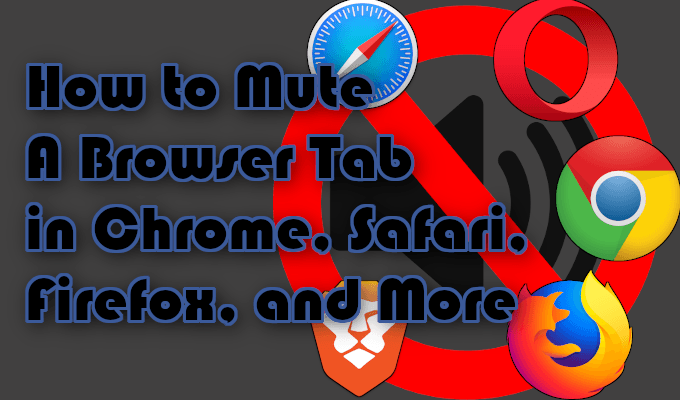
Как отключить звук на вкладке браузера в Chrome, Safari, Firefox и других браузерах
Прежде всего, вам нужно знать, как определить, какая вкладка пытается повредить барабанную перепонку. Виновную вкладку можно легко определить по вкладке со значком динамика.

Все, что вам нужно сделать, это найти этот значок, и вы будете знать, к какой вкладке перейти. Теперь осталось только положить конец господству звукового террора, не убивая при этом саму вкладку.
Google Chrome, Mozilla Firefox и Brave
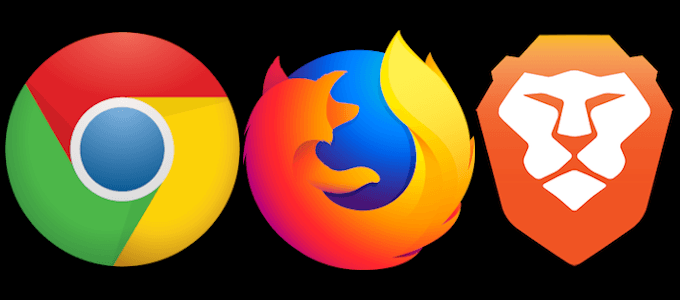
Все эти три браузера имеют схожий подход к отключению звука на вкладке браузера. Каждый из них будет отображать значок динамика внутри самой вкладки. Все, что вам нужно сделать, чтобы остановить шум, — это щелкнуть значок на вкладке. Вместо обычного значка громкости он изменится с косой чертой, указывающей, что звук на вкладке отключен.
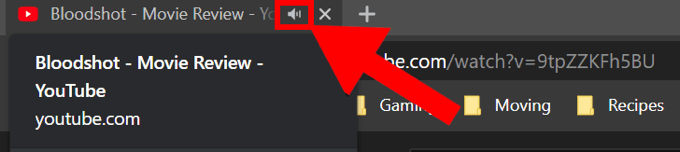
Если по какой-то причине значок слишком мал для вас или вы пытаетесь щелкнуть по нему, но случайно продолжаете нажимать X так близко справа от него, есть другой способ отключить звук на вкладке. . Вы можете щелкнуть вкладку правой кнопкой мыши, чтобы открыть короткое меню. Найдите опцию Вкладка «Отключить звук» и щелкните ее. Проблема решена.
Что общего у Google Chrome и Brave, чего нет у Firefox, так это возможность отключить звук на всех вкладках определенного сайта прямо на вкладке. В том же меню вы найдете Отключить сайт , который будет работать так, как указано, но для всех вкладок этого сайта сейчас и в будущем..

Все три этих замечательных браузера также могут похвастаться функцией автоматического отключения звука. Это означает, что вы можете настроить его так, чтобы раздражающая реклама с громкой музыкой и звуками автоматически отключалась. Функция отключения звука на вкладке в Chrome и других браузерах позволяет составить белый список сайтов, на которых можно или нельзя автоматически воспроизводить звуки.
Функцию автоматического отключения звука в Google Chrome и Brave можно найти, перейдя в раздел Настройки >Дополнительные настройки >Конфиденциальность и безопасность >Настройки сайта (или Настройки контента) >Звук . Затем вы можете начать добавлять сайты, на которых больше не хотите автоматически воспроизводить звуки.
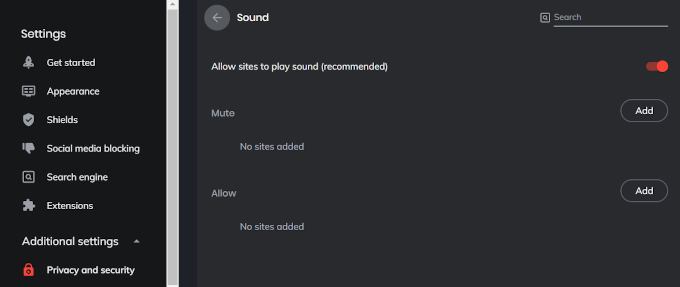
Firefox использует аналогичный, но более короткий путь. Перейдите в Параметры >Конфиденциальность и безопасность >Автозапуск . Отсюда вы можете изменить параметр в раскрывающемся меню на Блокировать аудио и начать добавлять веб-сайты в белый список.
Apple Safari и Opera
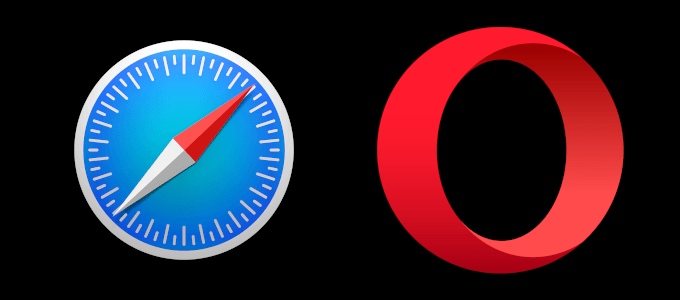
Отключение звука на вкладке браузера в Safari и Opera аналогично вышеупомянутым браузерам, описанным в этой статье. Вы можете найти значок громкости и щелкнуть его или щелкнуть вкладку правой кнопкой мыши и выбрать Отключить вкладку . Отличие между ними заключается в том, что в Safari также есть активная вкладка Отключить звук на этой вкладке . В адресной строке находится значок динамика, который можно переключить, чтобы отключить звук на вкладке, на которой вы находитесь.

При щелчке правой кнопкой мыши на вкладке Opera вы можете отключить звук на других вкладках . Эта функция может быть невероятно удобной, если вы сосредоточены на одной вкладке браузера и не хотите, чтобы вас раздражали другие вкладки, на которых может отображаться реклама с автоматическим воспроизведением.

Microsoft Edge
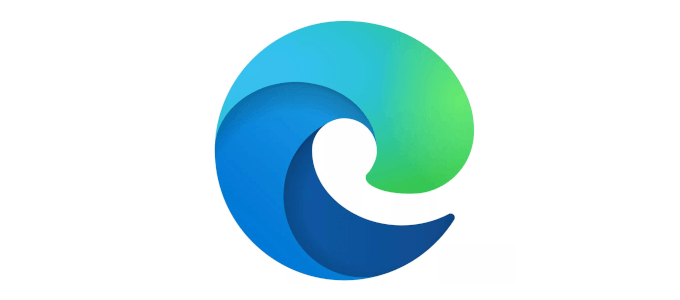
Microsoft Edge не упоминается в этой статье. У него есть значок громкости, сообщающий, что на вкладке воспроизводится звук, но, в отличие от остальных браузеров, у него нет прямого способа отключить звук на вкладке браузера.
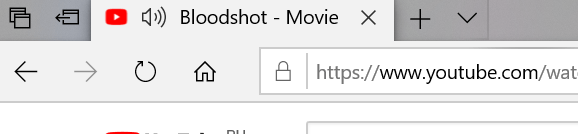
Вместо этого вам придется щелкнуть правой кнопкой мыши значок динамика в области уведомлений в правом нижнем углу экрана и выбрать Открыть микшер громкости ..
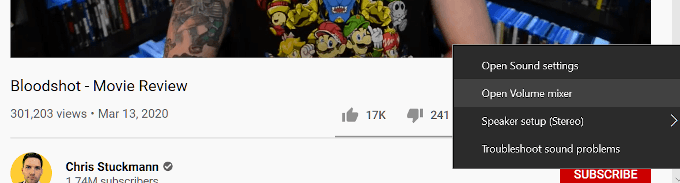
Затем вам нужно будет найти вкладку браузера Edge, на которой воспроизводится звук. Найдя страницу, щелкните значок динамика под названием страницы, чтобы отключить ее звук. Для включения звука потребуется либо повторить этот процесс заново, либо просто закрыть и снова открыть вкладку.
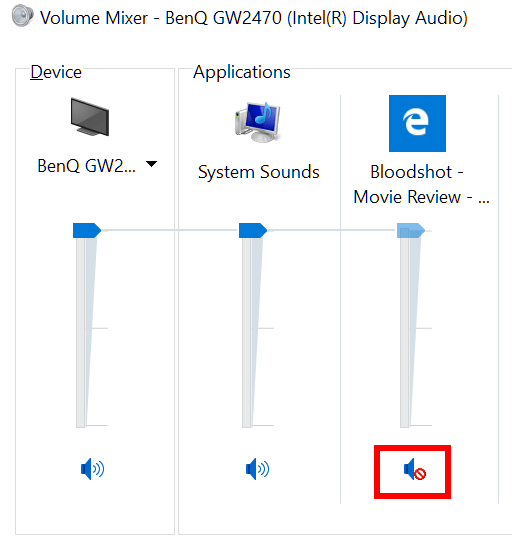
Пока Microsoft не выпустит свой браузер в 2020-е годы, единственное, что вы можете сделать, это либо использовать другой браузер, либо вообще положить конец звуку.
Чтобы отключить бесконечное воспроизведение звуков вместо необходимости отключать каждый из них по отдельности, вы можете запретить Edge воспроизводить какие-либо звуки вообще.
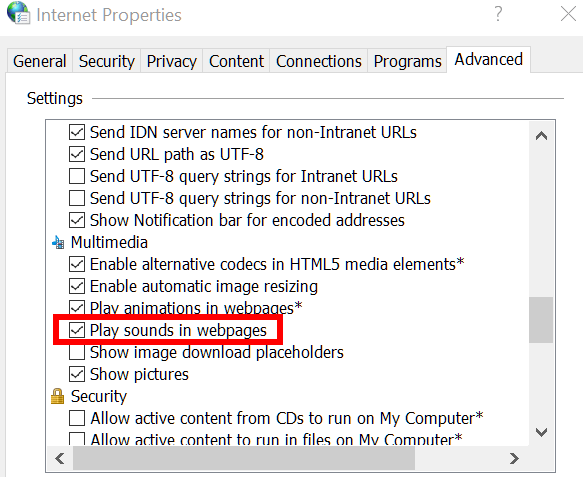
Чтобы снова включить звуки, вам придется выполнить те же действия, чтобы снова установить флажок в поле Воспроизводить звуки на веб-страницах .
.